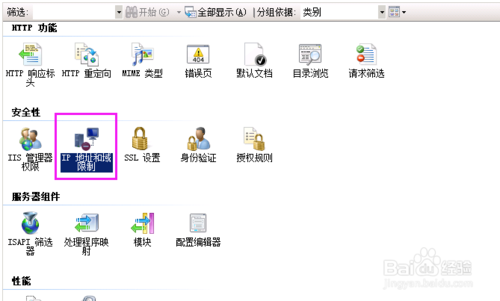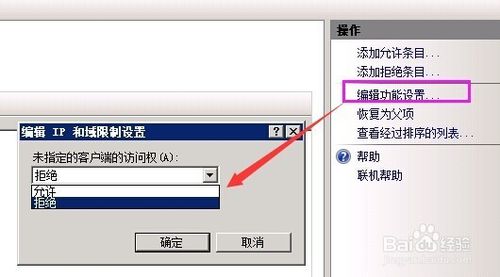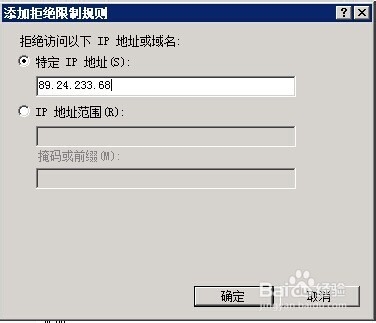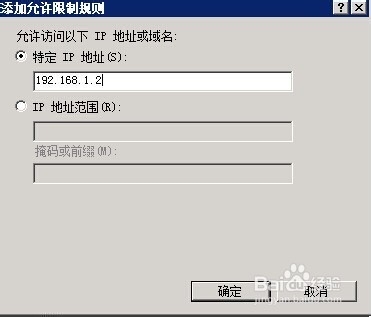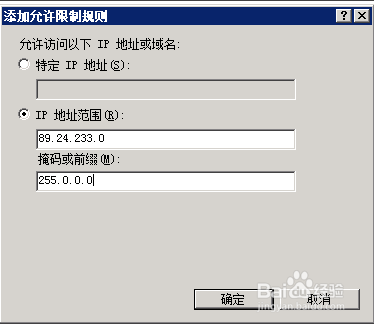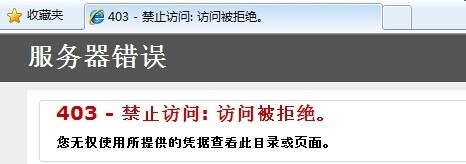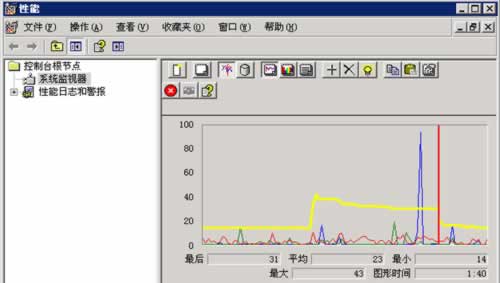大家可能注意到了,网页上有些图片的src或css背景图片的url后面跟了一大串字符,比如:
data:image/png;base64,iVBORw0KGgoAAAANSUhEUgAAAAkAAAAJAQMAAADaX5RTAAAAA3NCSVQICAjb4U/gAAAABlBMVEX///+ZmZmOUEqyAAAAAnRSTlMA/1uRIrUAAAAJcEhZcwAACusAAArrAYKLDVoAAAAWdEVYdENyZWF0aW9uIFRpbWUAMDkvMjAvMTIGkKG+AAAAHHRFWHRTb2Z0d2FyZQBBZG9iZSBGaXJld29ya3MgQ1M26LyyjAAAAB1JREFUCJljONjA8LiBoZyBwY6BQQZMAtlAkYMNAF1fBs/zPvcnAAAAAElFTkSuQmCC
<img src="http://mail.163.com/images/x.png" />
<img src="data:image/png;base64,iVBORw0KGgoAAAANSUhEUgAAAAkAAAAJAQMAAADaX5RTAAAAA3NCSVQICAjb4U/gAAAABlBMVEX///+ZmZmOUEqyAAAAAnRSTlMA/1uRIrUAAAAJcEhZcwAACusAAArrAYKLDVoAAAAWdEVYdENyZWF0aW9uIFRpbWUAMDkvMjAvMTIGkKG+AAAAHHRFWHRTb2Z0d2FyZQBBZG9iZSBGaXJld29ya3MgQ1M26LyyjAAAAB1JREFUCJljONjA8LiBoZyBwY6BQQZMAtlAkYMNAF1fBs/zPvcnAAAAAElFTkSuQmCC" />

 English
English
 中文
中文